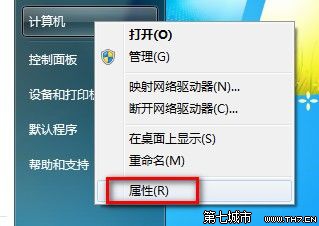萬盛學電腦網 >> windows 8技巧 >> Win8/win8.1系統一些簡單優化方法
Win8/win8.1系統一些簡單優化方法
根據我們之前的測試來看,Windows8 的性能和速度確實要比 Win7 要強些 (參考性能對比評測1、評測2),實際使用過的同學可能都已體會到了。不過誰會嫌自己的電腦太快呢?只要你的硬件不是特別高端,還是值得去簡單地進行win8.1優化 ,好讓操作系統達到最佳狀態的。
下面就提供一些安裝 Windows 8 後值得你去做的一些簡單的優化,雖說不一定會讓你的電腦速度大大加快,但起碼,很多時候資源能省點是省點,硬盤能不讀寫就別讓它無謂地讀寫了。特別對於硬件配置不是很理想同學來說,適度的有針對性的優化會讓你的 Win8 系統用得更得心應手一些……
安裝 Windows 8 之後值得你去做的一些優化技巧:
Windows8 優化技巧
1.關閉視覺特效
反正 Win8 的界面主題都已經是反璞歸真,取消了Aero磨砂效果,咱們也就不在乎這麼點視覺特效了吧。關閉方法: 系統屬性 – 高級 – 性能 – 設置 – 關閉淡出淡入效果。之後打開文件夾,小軟件之類的,速度槓槓的!
2.關閉磁盤碎片整理(優化驅動器)計劃
用好磁盤碎片整理可以提高磁盤性能,但如果你習慣了手動去整理,那麼可以關閉整理計劃,避免在你工作的時候自動整理,影響性能。 方法: 資源管理器,選中磁盤 – 屬性 – 工具 – 對驅動器進行優化和碎片整理 – 優化 – 更改設置 – 取消選擇按計劃運行。另外,如果你使用SSD固態硬盤的話,那麼可以使用一些諸如 SSD Fresh 免費固態硬盤優化工具再優化一下。

3.用好索引選項,減少硬盤壓力。
如果你不常用 Windows 本身自帶的文件搜索或“Windows庫”的功能,可以考慮關閉後台文件索引功能。控制面板 – 管理工具 – 服務 – Windows Search 禁用。方法: 控制面板 – 索引選項 – 選中索引項 – 修改 – 取消不想索引的位置。 以後希望進行快速搜索文件的話,可以使用 EveryThing、光速搜索、DocFetcher 等工具進行替代。
4.將臨時文件夾 (TEMP/TMP) 等移動到非系統盤
默認情況下Win8會將臨時文件保存在C盤中,使用時間一長,容易使得C盤臃腫和磁盤碎片過多導致系統變慢,將其移動到非系統盤可以避免這一問題。方法:在“計算機”上點右鍵,選擇“屬性”,在打開的窗口中點擊左側的“高級系統設置”選項,點擊右下角的“環境變量”,在彈出窗口中的“用戶變量”和“系統變量”中均有TEMP和TMP臨時文件夾的值,點擊“編輯”按鈕,將變量值改成 D:TEMP 這樣的值即可
5.創建快速關機/快速重啟快捷方式:
Win8 新的關機方式讓很多人不習慣,其實你可以自己手動建立快速關機的快捷方式。方法:桌面右鍵新建-快捷方式,輸入 shutdown.exe -s -t 00 (這是關機的代碼,想要重啟則為 shutdown.exe -r -t 00 ),確定後即可雙擊使用。當然,右鍵快捷方式,選屬性,還可為其更換圖標。如果還想更方便,那麼右鍵選擇固定到“開始”屏幕即可在Metro界面中看到它們。另外,使用 Start8 也能為你的Win8找回經典的開始菜單,這樣關機重啟就和Win7時代一樣方便了。
6.關閉家庭組,在某些情況下可能會導致硬盤和CPU處於高負荷狀態
如果用不到家庭組可以直接把家庭組服務也給關閉了關閉方法:Win+C – 設置 – 更改電腦設置 – 家庭組 – 離開;控制面板 – 管理工具 – 服務 – HomeGroup Listener 和 HomeGroup Provider 禁用
7.設置好 Superfetch 服務
方法: 控制面板 – 管理工具 – 服務 – Superfetch – 啟動類型 – 自動(延遲啟動),可以避免剛啟動好Win8對硬盤的頻繁訪問。
8.設置 Win8 自動登陸,省去每次啟動都要輸入密碼的麻煩,開機更快
方法: 快捷鍵Win+R – 輸入 netplwiz – 取消使用計算機必須輸入用戶名和密碼的選項 – 然後雙擊需要自動登錄的賬戶 – 輸入你的密碼。
9.開啟 Hybrid Boot (混合啟動技術)
開啟 Win8 獨有的混合啟動技術可以讓電腦啟動飛快。它默認是啟動的,但如果你的沒有被啟動,可以到控制面板 – 電源選項 – 選擇電源按鈕的功能 – 更改當前不可用的設置 – 關機設置 – 勾上啟用快速啟動。 如果沒有看到這功能,請先開啟休眠:Win+X – 命令提示符 – 輸入 powercfg -h on
10.關閉開機畫面(GUI引導)加速開機啟動速度
雖然 Win8 的 Hybrid Boot 已經讓啟動速度表現得讓人滿意,但通過關閉GUI引導有時還能進一步優化開機的啟動速度。方法:快捷鍵 Win+ R – 輸入 msconfig – 引導 – 勾上 無GUI引導,確定,重啟生效。
11.覆蓋或者升級安裝Win8,需要清理產生的Windows.old文件夾,騰出C盤空間
方法1: 快捷鍵Win+X – 命令提示符 – 輸入 rd X:windows.old /s (X代表盤符)
方法2(推薦): C盤 – 右鍵 – 屬性 – 磁盤清理 – 選中 以前的 Windows 安裝 復選框 – 確定清理。
12.關閉 IPv6 特性
部分電腦的網卡驅動太舊,開啟 IPv6 的情況下可能會導致開機系統未響應或假死。而且目前 IPv6 網絡在國內還遠遠未普及,所以關閉它省點資源也不會產生任何問題。方法: 網絡共享中心 – 網絡連接 – 以太網 – 屬性 – 取消 IPv6。
13.使用專業的殺毒軟件的話,可關閉系統自帶的 Windows Defender 以節省資源
如果你使用了更加專業的殺毒軟件 (如:Avast!、AVG、金山毒霸、小紅傘、MSE 等),那麼可以直接關掉系統自帶的Windows Defender殺毒軟件以節省資源。 方法: 首先,Win+X – 控制面板 – Windows Defender – 設置 – 實施保護 -去掉勾 和 管理員 – 啟用 Windows Defender – 去掉勾。 然後,控制面板 – 管理工具 – 服務 – Windows Defender Service 禁用。
以上的 win8.1 優化技巧部分收集自benyouhui,筆者沒有完全去驗證其是否都能真正地提高性能,有些確實很有效,有些可能不會產生什麼效果的。還是那句話,任何系統的優化都需要理性,優化過度會導致各種問題。包括這篇文章或是網絡上任何其他的優化技巧最好均僅作為參考和學習,請結合自己的實際情況並加以思考後再決定該技巧是否值得去使用。此文權當拋磚引玉,更多 Win8 優化技巧待大家補充,有心得的朋友可以留言一下,讓小X都收錄進去完善起來吧……